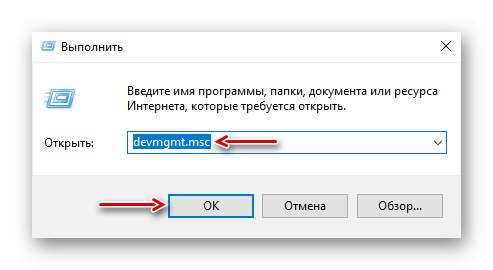Bez určité dovednosti není používání touchpadu na notebooku příliš pohodlné, proto společnost Microsoft představila gesta pro touchpad, která při absenci myši výrazně zjednodušují práci na počítači. Dnes vám ukážeme, co můžete dělat, když tato gesta přestanou na zařízení fungovat Windows 10.
Metoda 1: Aktualizujte ovladač
Gesta často nejsou k dispozici nebo nefungují špatně, pokud není k dispozici ovladač touchpadu. Chcete-li jej nainstalovat, přejděte na oficiální web výrobce zařízení, přejděte do příslušné části a stáhněte si nejnovější verzi softwaru. Jak stahovat ovladače pro notebooky touchpad Lenovo, ASUS a Acer jsme podrobně napsali v samostatných článcích.
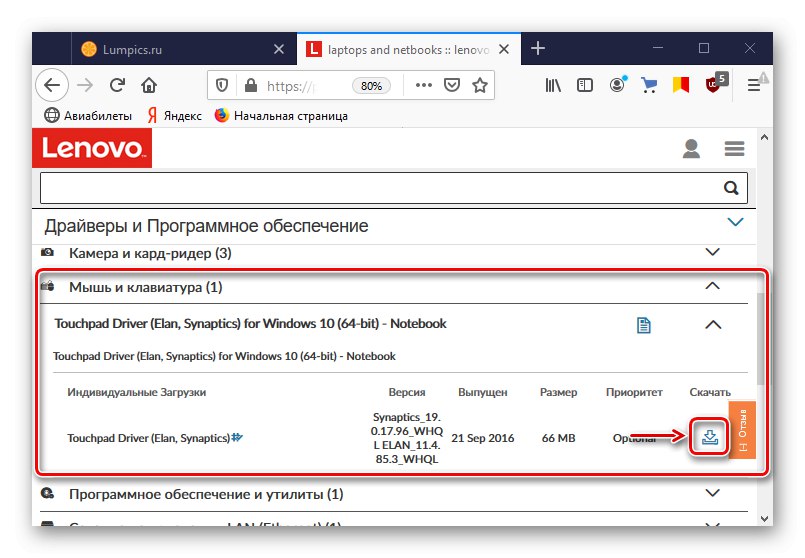
Přečtěte si více: Jak stahovat a instalovat ovladače pro touchpad notebooku Acer, Lenovo, ASUS
Pokud byl předchozí ovladač nainstalován nesprávně, což vedlo k problému, může se další nainstalovat stejným způsobem, což znamená, že problém přetrvává. V takovém případě zkuste odinstalovat zařízení spolu se starými ovladači a znovu je znovu nainstalovat.
- Klávesová zkratka Win + R nazýváme dialogové okno "Běh", zadejte příkaz
devmgmt.msca stiskněte "OK".![Spuštění Správce zařízení Windows 10]()
Přečtěte si také:
Volání modulu snap-in Spustit v systému Windows 10
Otevření „Správce zařízení“ ve Windows 10 - Otevřete kartu „Myši a další ukazovací zařízení“ a hledají touchpad. Obvykle se jedná o zařízení pojmenované po společnosti odpovědné za vývoj touchpadu - Synaptics, ALPS nebo Elan. Klikněte na něj pravým tlačítkem myši a klikněte "Odebrat zařízení".
- Při potvrzování akce zaškrtněte vedle položky „Odebrat programy ovladače pro toto zařízení“ a klikněte "Vymazat"... Restartujte počítač.
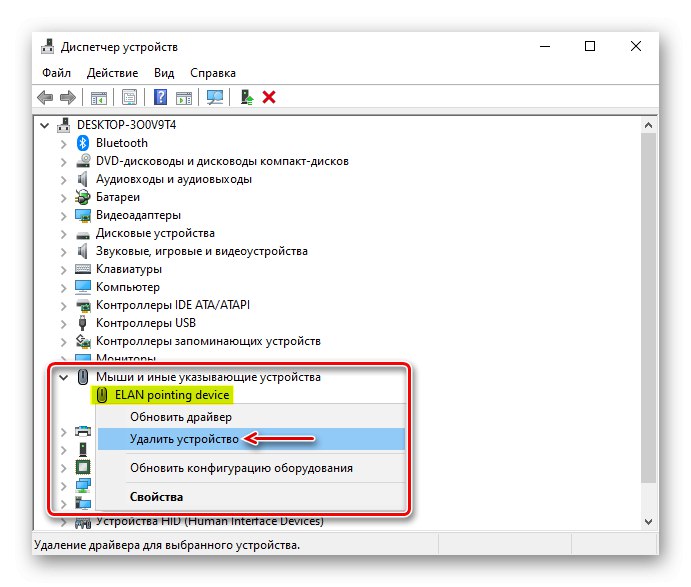
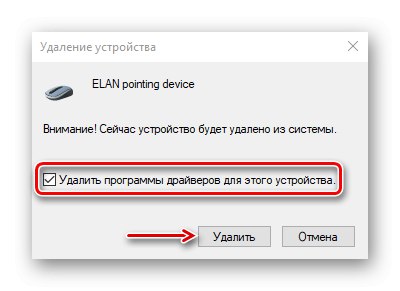
Přečtěte si také: Úplné odebrání ovladačů v systému Windows 10
Pokud mají servery Microsoft vhodný software pro touchpad, po restartování systému se nainstaluje, takže okamžitě zkontrolujeme, zda gesta fungují. Pokud problém přetrvává, nainstalujte ovladače stažené z oficiálních webových stránek výrobce notebooku.
Metoda 2: Zapněte panel
Spolu s ovladači je obvykle nainstalován další software, pomocí kterého můžete panel ovládat, včetně povolení a zakázání gest. Podívejme se, jak to udělat pomocí příkladu pomocného softwaru ETD Ware pro Elan Smart-Pad.
- Klepněte pravým tlačítkem na nabídku "Start" a otevřít "Možnosti" systémy.
- Přejděte do sekce „Zařízení“.
- Na kartě „Touchpad“, v bloku "Dotek" můžete zvýšit citlivost touchpadu, pokud je příliš nízká.
- Posuňte stránku dolů a do bloku „Související parametry“ stiskneme „Extra možnosti“.
- V dalším okně otevřete kartu "ELÁN" a klikněte „Možnosti“.
- V okně nastavení touchpadu přejděte na kartu "N prsty"... Níže se otevře seznam všech dostupných gest. Každého z nich postupně kontrolujeme, abychom se ujistili, že je aktivován. Při provádění změn klikněte na "Aplikovat" a zavřete program.
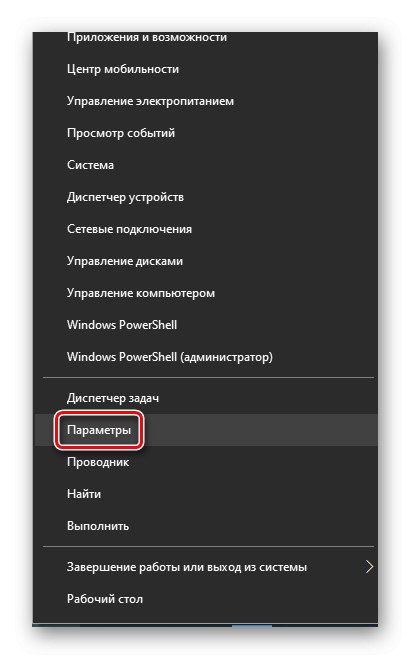
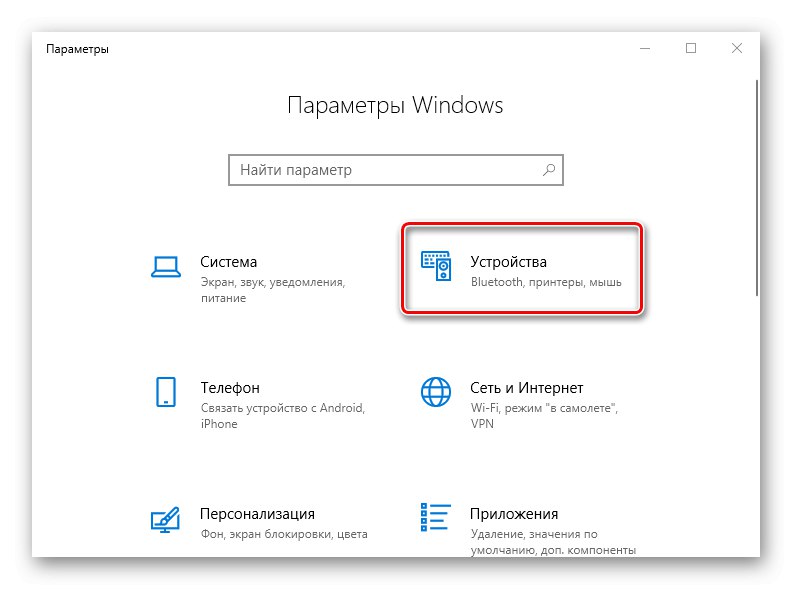
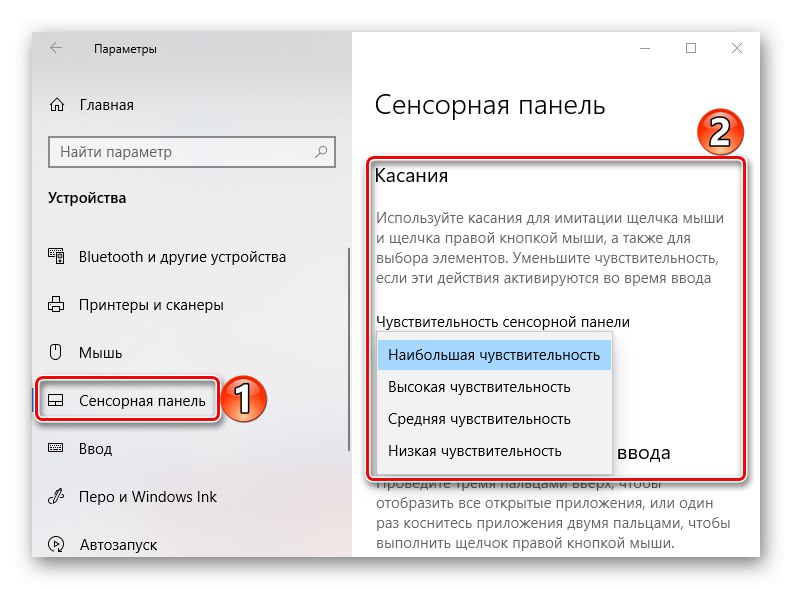
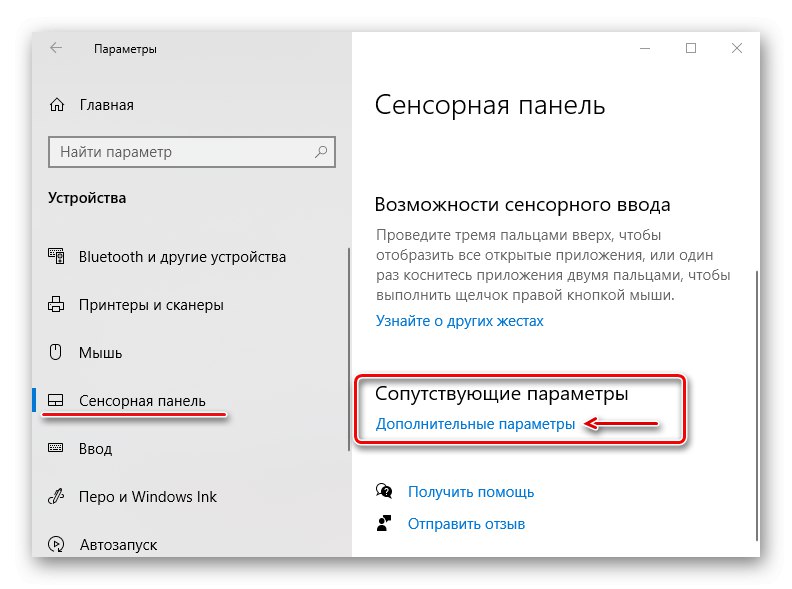
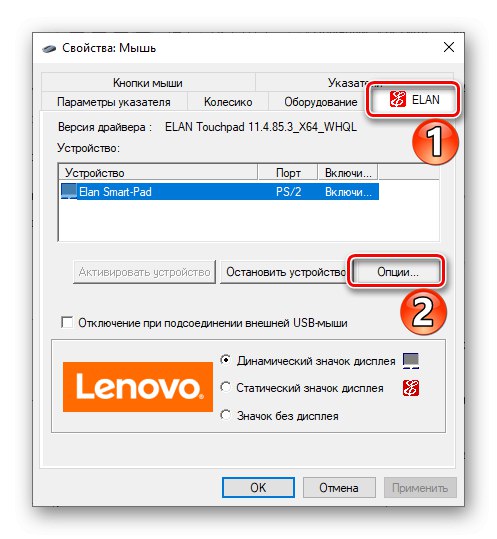
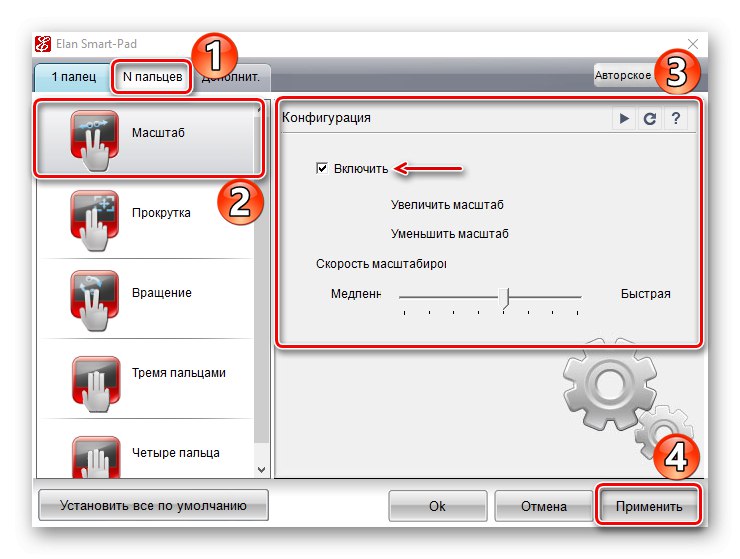
Někdy pomůže zastavení a reaktivace touchpadu. Ale nedělejte to, pokud nemáte po ruce počítačovou myš, jinak po deaktivaci touchpadu ztratíte kontrolu nad počítačem.

Přečtěte si také: Povolení zařízení TouchPad ve Windows 10
Metoda 3: Obnovení statické hodnoty
Statická elektřina je jednou z hlavních příčin selhání hardwaru v jednotkách systému PC a notebooku. Jedno vybití může částečně nebo úplně deaktivovat port USB, fotoaparát, touchpad, skener otisků prstů atd. Toto je naléhavý a často diskutovaný problém na fórech, proto výrobci v takových případech doporučují resetovat statické údaje.
Odpojte notebook úplně od napájení, vyjměte baterii, stiskněte a podržte tlačítko napájení po dobu 15-20 sekund. Pokud má vaše zařízení vestavěnou baterii, odpojte ji ze sítě. Poté vložte baterii, zapojte adaptér a spusťte systém.
Pokuste se o svém problému napsat na podporu výrobce notebooku, v krajním případě kontaktujte vývojáře touchpadu (Elan, Synaptics, ALPS). Možná mohou pomoci. Důvodem nedostatečné reakce na gesta však mohou být hardwarové poruchy. Pokud tedy žádná z metod nefunguje, budete muset notebook odnést do servisního střediska.